图老师小编今天又给大家带来一个简单有效的wps小技巧,图老师每天更新的教程都是简单步骤,每个人都可以看懂,一步一步按着步骤来,就会学到很多东西哦!
【 tulaoshi.com - 软件教程 】
图片在WPS文字中都是以长方形、正方形等等,比较规范的形式存在的。每天面对着大量单调的图片难免会感到枯燥、乏味,难道就没有一种方法可以让图片个性、新颖的显示吗?经搜索研究发现,通过WPS2013文字中的形状便可轻松实现此看似不可能的事情,好了,闲话不多聊,接下来为大家介绍下如何利用形状让图片呈现出各式各样的造型,如果你还为此事而烦恼,那么不妨参考下本文,或许会让你有所收获。
①首先准备好图片源,单击菜单栏--插入--图片,选取本地图片打开。

②单击绘图工具,选择一种你喜欢的图形,并在页面空白处画出来。
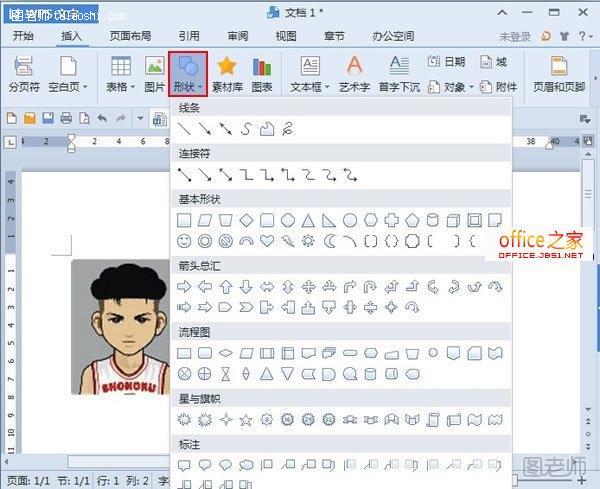
③双击刚刚画出的图形,单击填充颜色旁的小三角,选择填充效果。

④切换到图片选项卡,勾选锁定图片纵横比,这样图片就不会失真。

⑤这样图片的形状就被裁剪了,与之前的原图进行对比查看。
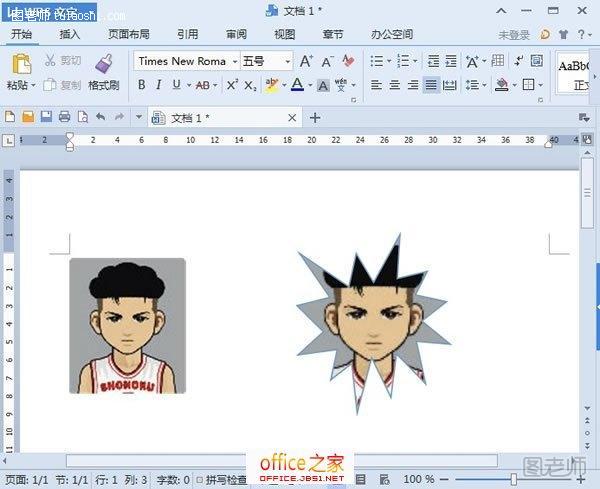
来源:http://www.tulaoshi.com/n/20150427/171814.html
看过《WPS文字2025利用绘图工具中的形状裁剪出各式各样的图片》的人还看了以下文章 更多>>